Como preparar o seu documento para impressão UV pontual
A UV direta é uma excelente técnica de impressão que melhora o que, de outra forma, poderia ser um resultado de impressão muito genérico. O UV Spot oferece uma superfície tátil que as pessoas podem tocar e com a qual podem interagir, deixando uma impressão duradoura em quem quer que ponha as mãos nos seus artigos de papelaria impressos.
A incorporação de um acabamento UV no seu documento requer um esforço adicional em comparação com os métodos de impressão normais; no entanto, conseguir este efeito não é uma tarefa árdua. Permita-nos demonstrar como a incorporação de um revestimento UV pontual pode melhorar a elegância dos seus elementos de design.
O que é a impressão UV direta?

Crédito da imagem: Spog Print/ Behance
A impressão UV direta, também designada por UV brilhante, verniz spot ou verniz brilhante, é um processo de impressão especializado através do qual é aplicado um revestimento UV translúcido sobre um desenho impresso. Esta camada de verniz serve para melhorar o aspeto visual da impressão, criando um acabamento brilhante e mantendo a transparência, revelando assim o papel ou cartão subjacente.
Os vernizes ultravioleta (UV) oferecem duas opções tácteis distintas em termos da sua topografia - um acabamento UV de ponto plano ou um acabamento UV de ponto elevado. O verniz UV normal ou de ponto plano adere uniformemente à superfície do material impresso, criando uma textura suave e nivelada que pode ser sentida ao tato sem qualquer relevo percetível. Por outro lado, a técnica de UV de ponto elevado envolve a aplicação de uma camada ligeiramente mais espessa de verniz, que cria um efeito tridimensional após a secagem, resultando numa sensação tátil superior devido ao seu relevo percetível. É importante notar que ambos os tipos de vernizes UV proporcionam um revestimento transparente, permitindo que a obra de arte subjacente permaneça visível, melhorando o seu aspeto geral.
Um acabamento UV pontual pode conferir um aspeto brilhante a regiões seleccionadas dos seus materiais impressos, criando uma profundidade e dimensionalidade acrescidas que melhoram o aspeto visual do seu desenho. A aplicação desta técnica não compromete a legibilidade do seu texto ou gráficos.
Quando é que se deve utilizar a UV direta?
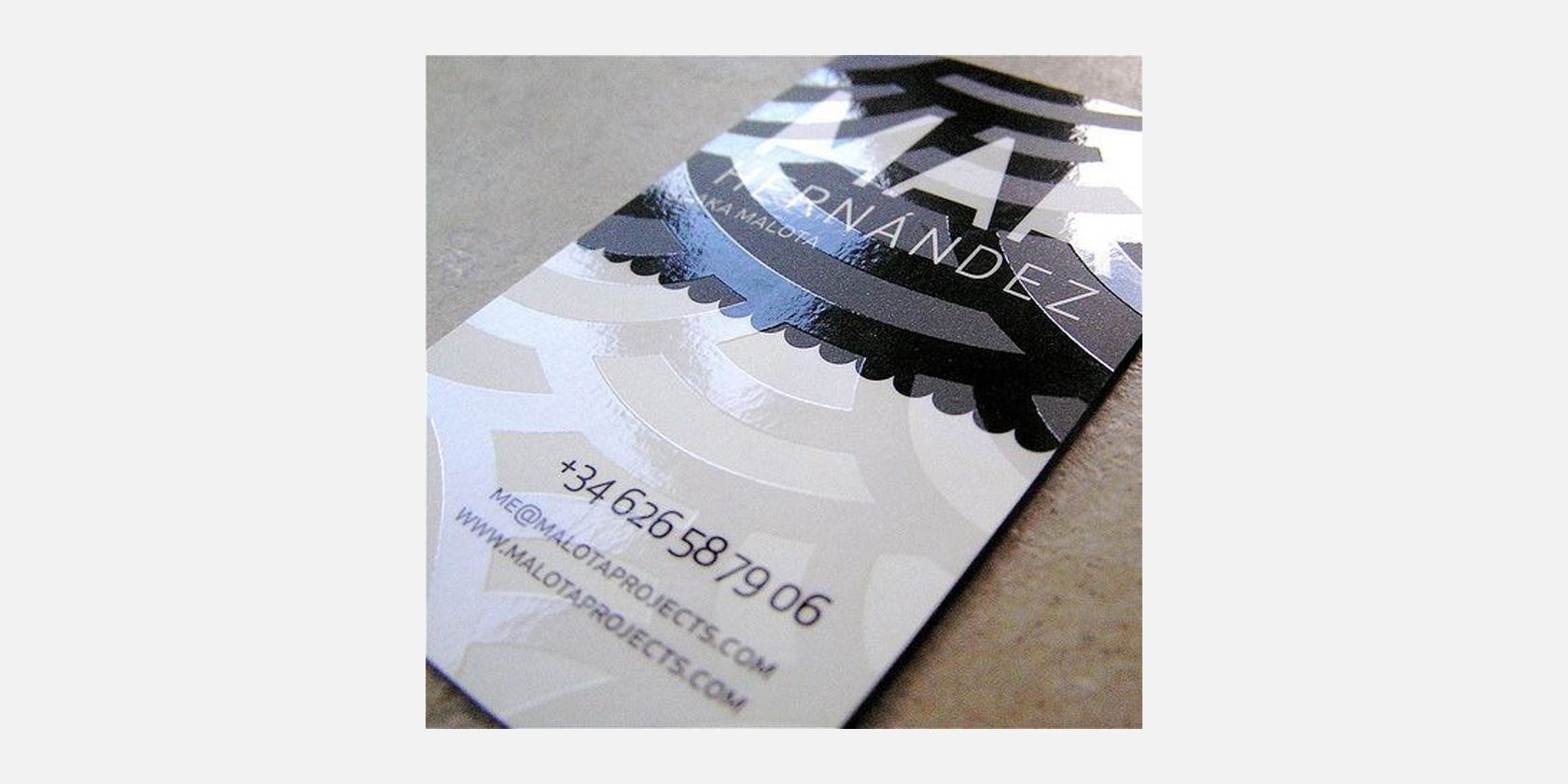
Crédito da imagem: Instantprint
A utilização do brilho especial em material impresso confere um ar de opulência, com resultados óptimos exibidos em cartolina em vez de papel normal. O acabamento brilhante é mais eficazmente apresentado num substrato mate ou subtilmente lustroso.
A UV direta é habitualmente utilizada em várias aplicações, incluindo cartões de visita, cartões de felicitações, autocolantes, capas de livros, brochuras, embalagens e convites, devido à sua capacidade de realçar e enfatizar eficazmente elementos específicos de um design, proporcionando um acabamento atraente. Esta técnica funciona particularmente bem quando combinada com cartolina de alta qualidade e gráficos visualmente impressionantes que apresentam linhas nítidas e detalhes claros. Além disso, o brilho UV pode melhorar significativamente o aspeto do texto ou dos logótipos, aumentando o seu contraste e profundidade, resultando num efeito apelativo em que a superfície brilhante assume a forma exacta do desenho subjacente.
O UV Spot pode ser utilizado como um elemento decorativo que vai para além dos aspectos visuais do desenho, graças às suas qualidades tácteis que acrescentam outra camada de embelezamento. No entanto, é essencial usar de contenção ao aplicar o brilho UV, uma vez que a utilização excessiva pode sobrecarregar o design e diminuir o seu atrativo de luxo.
Que software pode ser utilizado para configurar um documento UV pontual?
De facto, a utilização de qualquer plataforma de design gráfico ou de publicação - como o Adobe InDesign, o Affinity Publisher ou o QuarkXPress - é a solução ideal para criar um documento de brilho UV. Estas plataformas são particularmente favorecidas devido ao facto de fornecerem os recursos essenciais necessários para as aplicações de conceção de documentos e de impressão.
O Adobe Illustrator e o Adobe Photoshop são opções alternativas que possuem as capacidades necessárias para produzir um documento UV pontual, apesar de o seu objetivo principal se centrar no design gráfico e não na apresentação de documentos.
O Affinity Publisher e o Affinity Designer são alternativas competitivas aos produtos da Adobe para a criação de um documento de design UV brilhante. Embora a versão 1 do Affinity possa ser suficiente, a atualização para a versão 2 ou posterior fornece ferramentas e funcionalidades adicionais.
O CorelDRAW é um rival notável do conjunto de ferramentas de desenho da Adobe e pode ser utilizado de forma semelhante para produzir impressões UV directas. Embora nenhum destes programas seja fornecido gratuitamente, cada um oferece períodos de teste alargados para avaliar a sua funcionalidade antes de se comprometer com a compra.
Embora o Photopea seja um excelente substituto económico para o Photoshop, fica aquém das capacidades avançadas necessárias para lidar com a reprodução de cores directas. Da mesma forma, muitos dos seus concorrentes no ecossistema Adobe também não dispõem dessa funcionalidade. Além disso, apesar de ser simples produzir impressões através do Canva, o seu serviço de impressão não suporta acabamentos com brilho UV.
Como preparar o seu documento de impressão para a impressão UV direta
Para obter um documento com impressão UV direta na maioria das lojas de impressão ou lojas online, é normal que sejam fornecidas especificações individualizadas. Apesar de existirem algumas variações no processo, os passos gerais são geralmente seguidos de perto. Para preparar o seu documento para a impressão UV brilhante, consulte as directrizes abaixo.
Passo 1: Configurar um documento de impressão
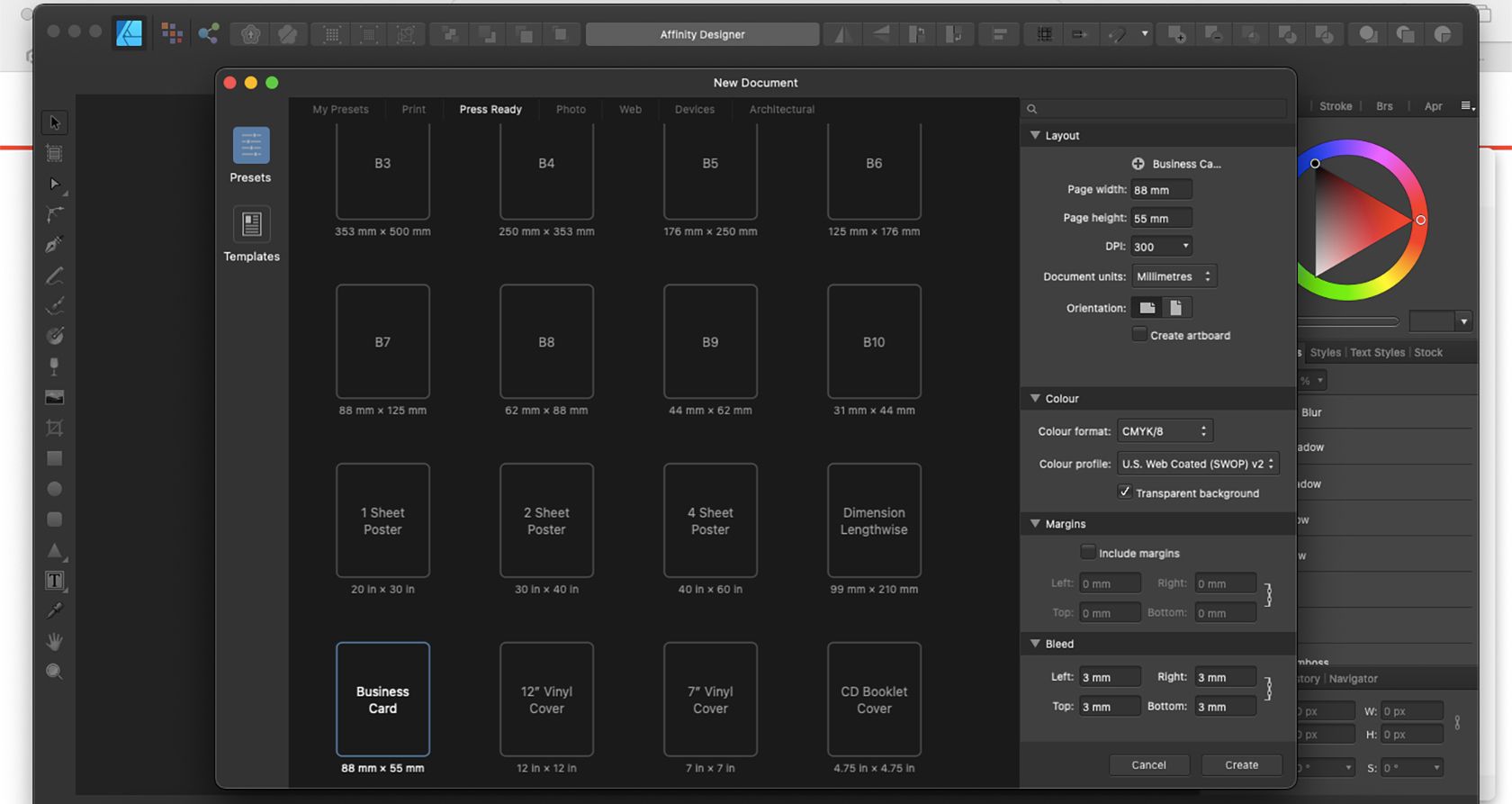
O processo de configuração de um documento em várias plataformas de software, incluindo programas Adobe e Affinity, mantém-se consistente, independentemente da aplicação específica utilizada.
Os documentos destinados à produção de impressão devem utilizar espaços e perfis de cor CMYK. Idealmente, estes perfis devem estar em conformidade com a norma CMYK Coated FOGRA 39. No entanto, qualquer perfil CMYK comummente utilizado pode também servir como alternativa.
Ao conceber qualquer tipo de documento, é essencial incorporar um limite de 3 mm (sangria) em cada margem antes de finalizar o esquema. Além disso, a seleção de uma resolução de 300 pontos por polegada (DPI), ou a opção mais detalhada, é crucial para obter os melhores resultados de impressão.
Passo 2: Criar e guardar o seu design de impressão
Ao criar o seu projeto de design gráfico, como um cartão de visita, um folheto, um cartão de felicitações ou qualquer outro tipo de design, dê prioridade aos aspectos visuais do design em detrimento da utilização do revestimento UV localizado. Depois de concluir o desenho principal, exportar o ficheiro em formato PDF.
Adobe InDesign
Para preservar a integridade do seu documento durante o processo de conversão para o formato PDF utilizando o Adobe InDesign, recomenda-se vivamente que junte todos os ficheiros relevantes do InDesign de uma forma coesa e organizada antes de prosseguir com a operação de gravação. Isto ajudará a evitar qualquer potencial perda ou separação de componentes críticos na estrutura do ficheiro.
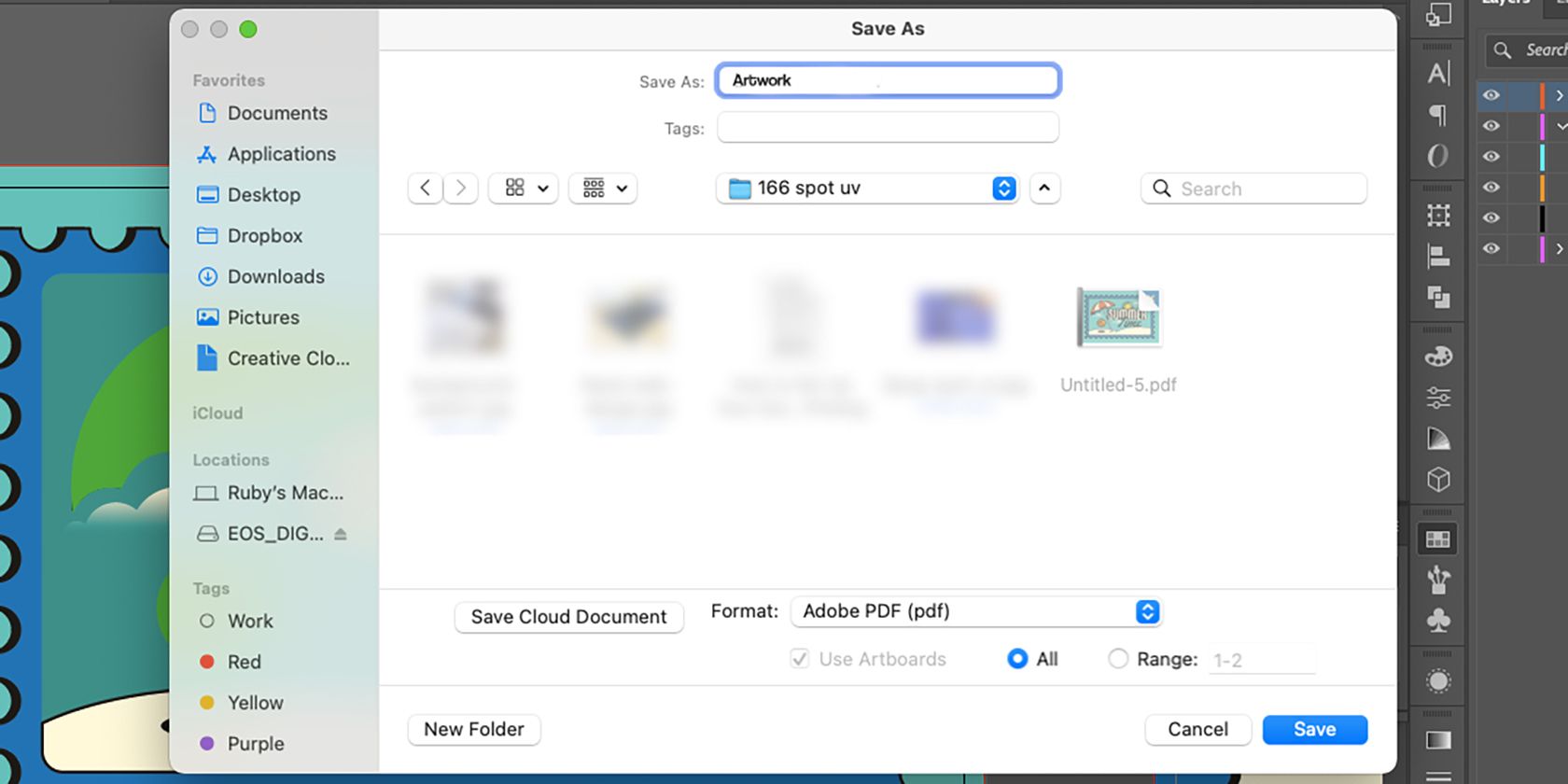
Para exportar o documento em formato Portable Document Format (PDF), navegue até “Ficheiro” na barra de menus do computador, seleccione “Guardar como” e, em seguida, avance para “Formato”. A partir daí, terá a opção de escolher entre diferentes tipos de ficheiros PDF. Recomenda-se que opte por um PDF de alta qualidade ou específico para impressão, em vez de um PDF interativo. Depois de selecionar as definições pretendidas, certifique-se de que atribui um nome ao seu ficheiro, como “Trabalho artístico”, e depois clique em “Guardar” para concluir o processo.
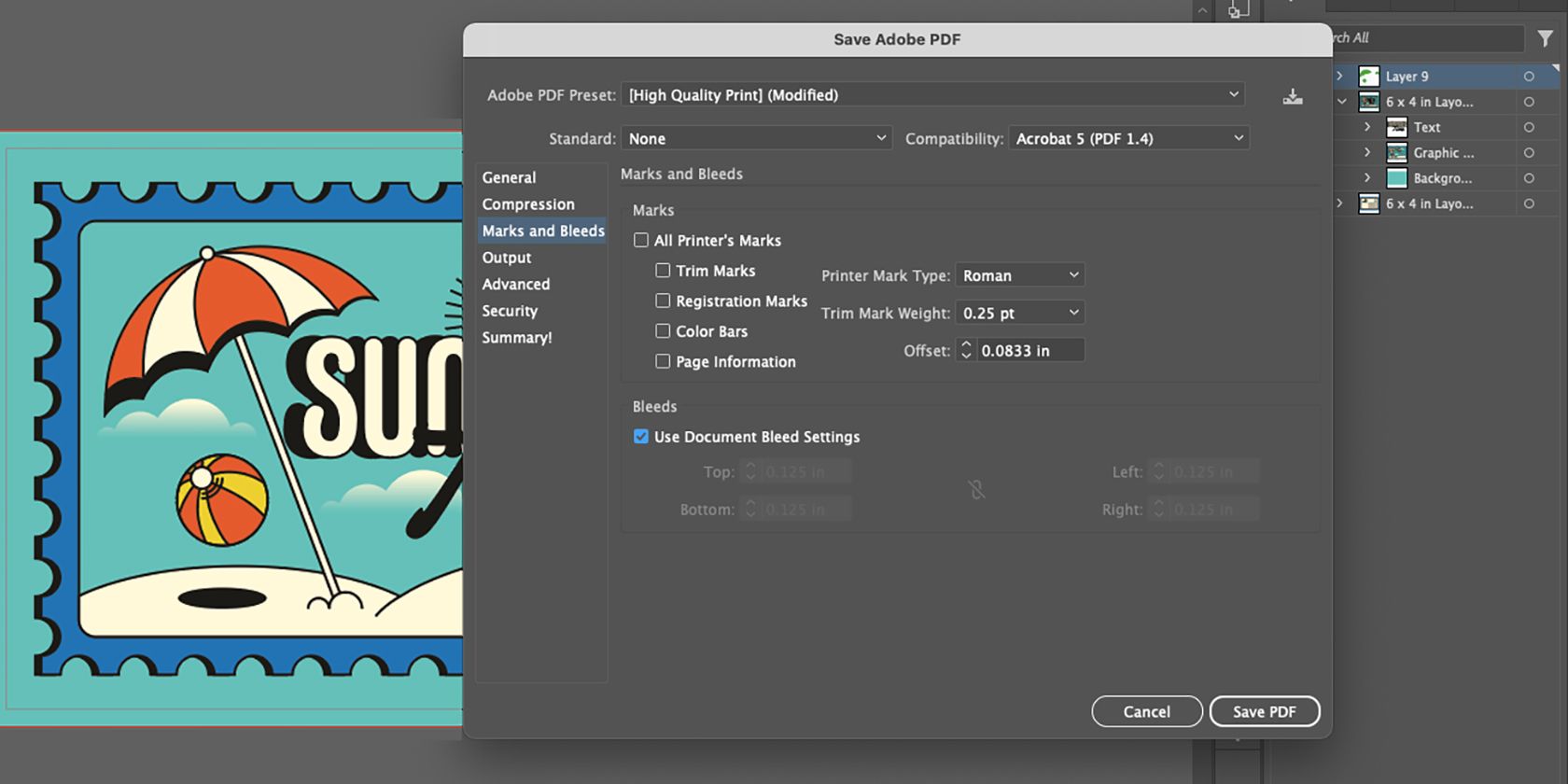
Para garantir uma qualidade óptima, configure as definições do PDF seleccionando “Guardar como” e definindo as opções de saída em conformidade.Em seguida, navegue até “Marcas e margens”, verifique se a opção “Utilizar definições de margens do documento” está activada, seleccione “Guardar PDF” e volte ao seu trabalho artístico.
Affinity Designer

Navegue até “Ficheiro” > “Exportar” > “PDF”. Quando lhe for pedido, escolha entre “PDF (para impressão)” ou “PDF (pronto para impressão)”. Certifique-se de que a definição “DPI” está definida para “300” e verifique se a opção “Incluir sangria” foi selecionada. Quando tiver concluído estes passos, clique em “Exportar” e regresse à sua prancheta.
Passo 2: Adicionar uma amostra de cor UV direta
Para que as impressoras apliquem com precisão o revestimento de brilho direto, é essencial que o trabalho artístico incorpore uma cor UV direta distinta que permita às máquinas de impressão reconhecer e localizar as áreas exactas para aplicação.
De um modo geral, não existe qualquer limitação na escolha da cor UV direta. No entanto, algumas empresas de impressão podem exigir cores específicas, como magenta total, preto puro ou um tom de laranja apelativo. Nos casos em que não é indicada qualquer preferência, é aconselhável selecionar uma tonalidade arrojada que contraste com o design geral, mantendo, ao mesmo tempo, o apelo visual e a coesão.
Adobe InDesign
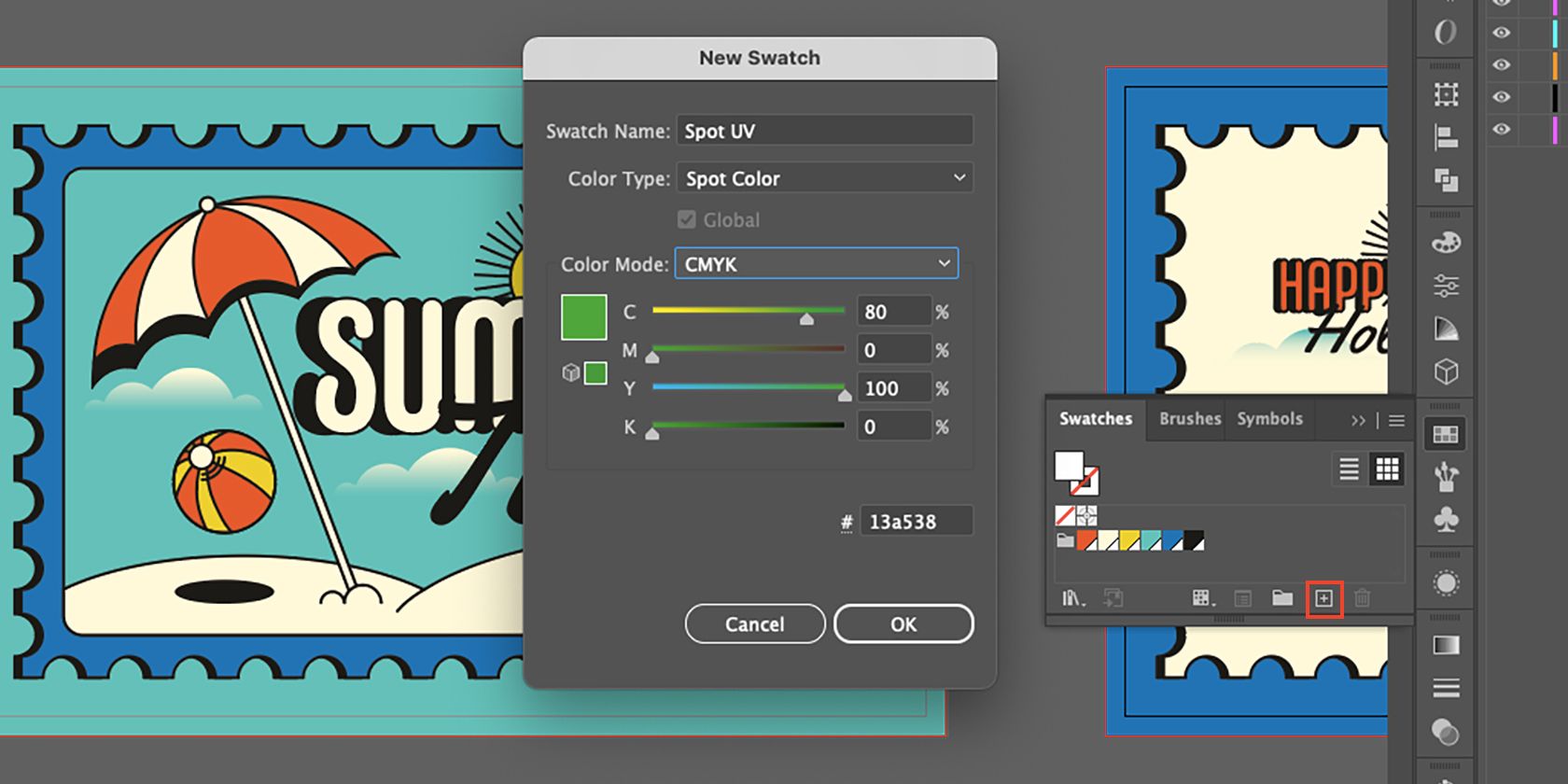
Para criar uma cor UV direta no Adobe Illustrator, siga estes passos:1. Aceda ao menu “Swatch” localizado no separador “Window”.2. Seleccione “New Swatch”.3. Defina “Color Type” para “Spot Color”.4. Introduza “Spot UV” como nome da amostra no campo “Swatch Name”.5. Escolha a cor pretendida para o efeito UV direto.
Affinity Designer
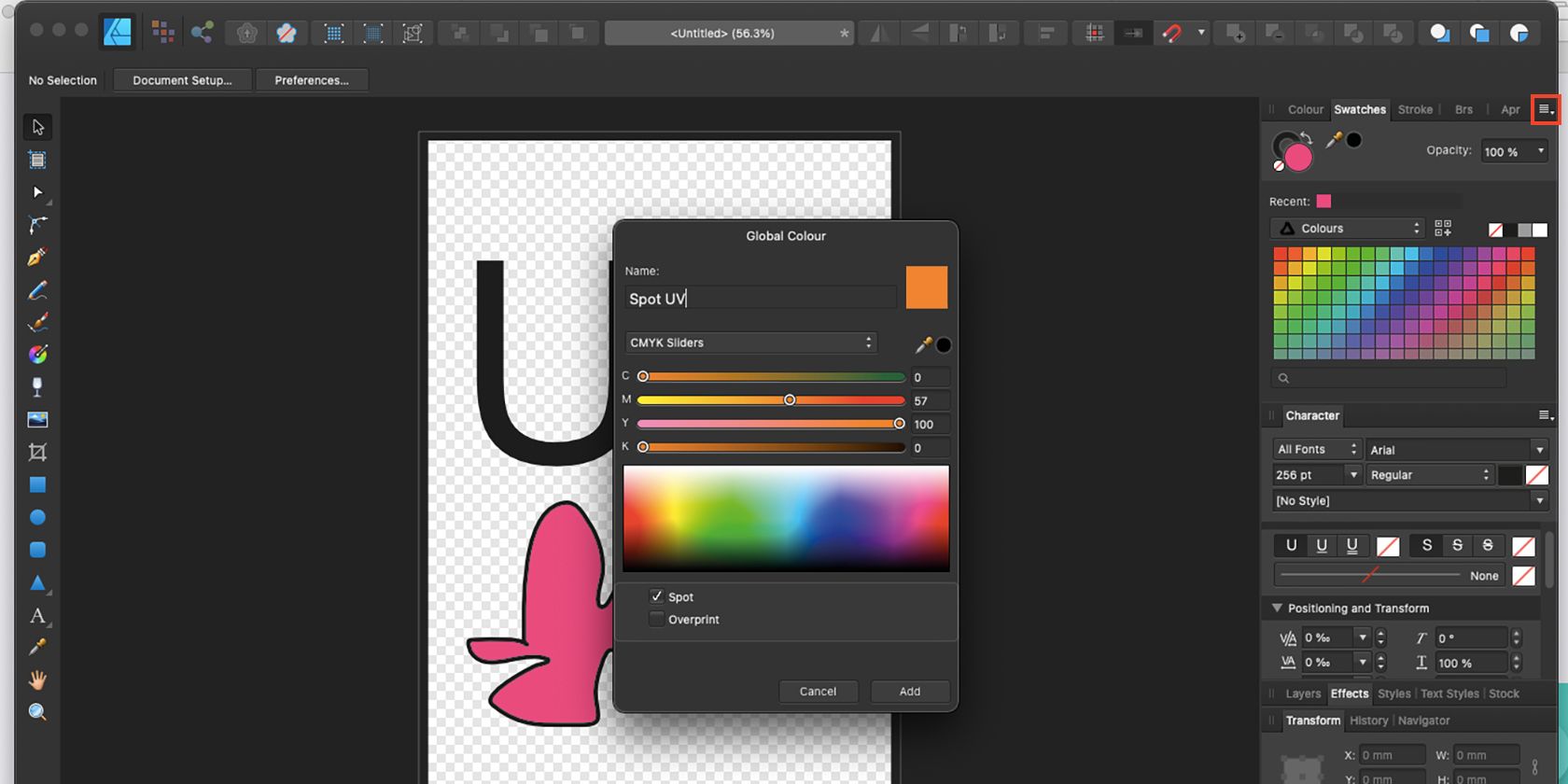
Para aceder ao menu de amostras no Blender, navegue até “View” > “Studio” > “Swatches”. Depois de acederes ao painel Swatches, abre as “Preferências do painel” e selecciona a opção para adicionar uma cor global.
Ao definir uma tonalidade específica como “Spot UV” enquanto utiliza os cursores CMYK para fazer esta seleção, é importante escolher essa tonalidade específica seleccionando “Adicionar”.
Passo 3: Adicione o seu desenho Spot UV
O Spot UV é uma técnica versátil que pode ser utilizada para melhorar aspectos específicos do design visual, como texto ou logótipos, ou utilizada como um embelezamento tátil independente.
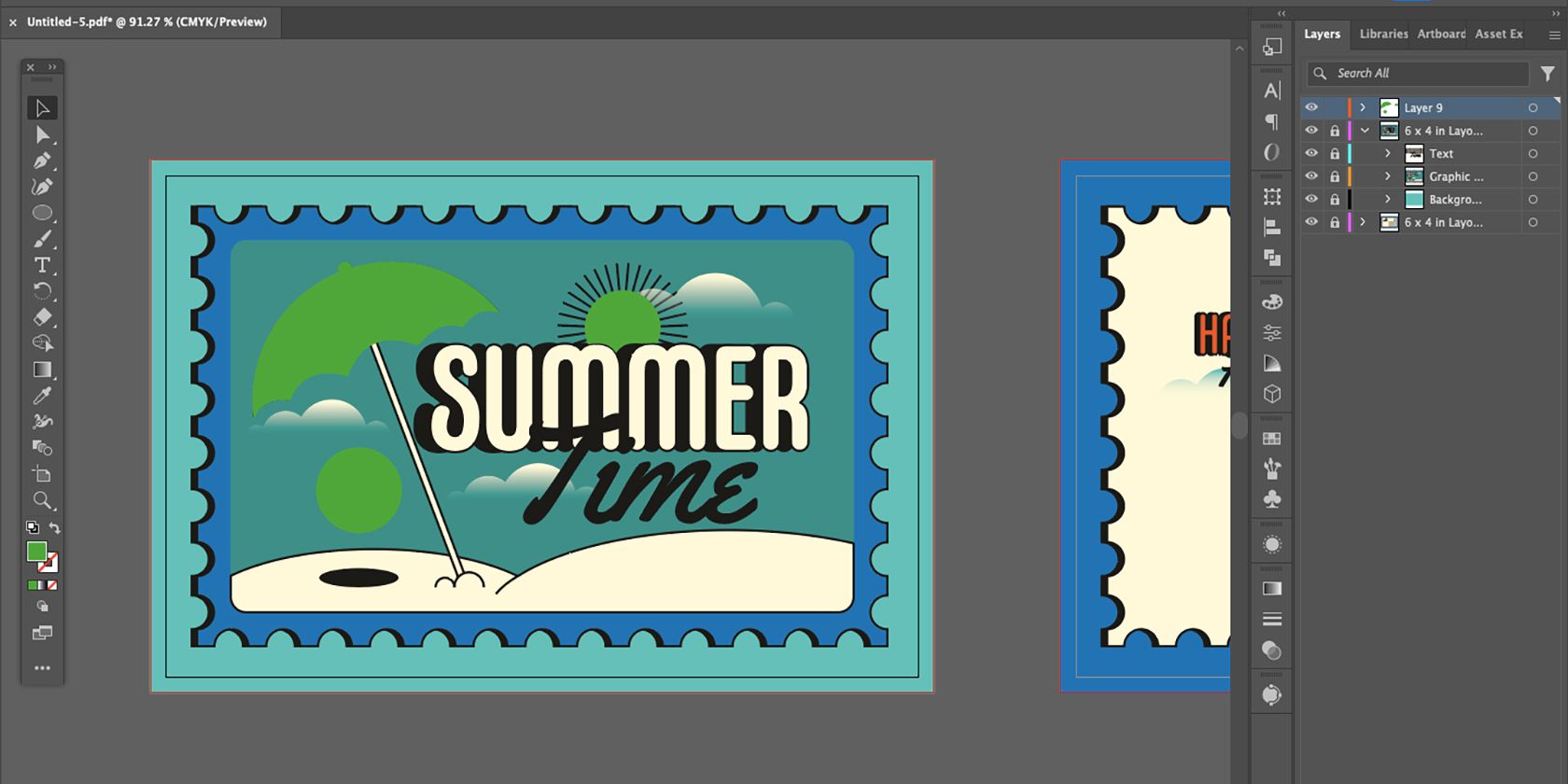
Para incorporar o revestimento UV direta sobre um elemento de design existente, basta criar uma versão duplicada desse componente numa camada separada e aplicar a cor UV direta pretendida utilizando a amostra adequada.
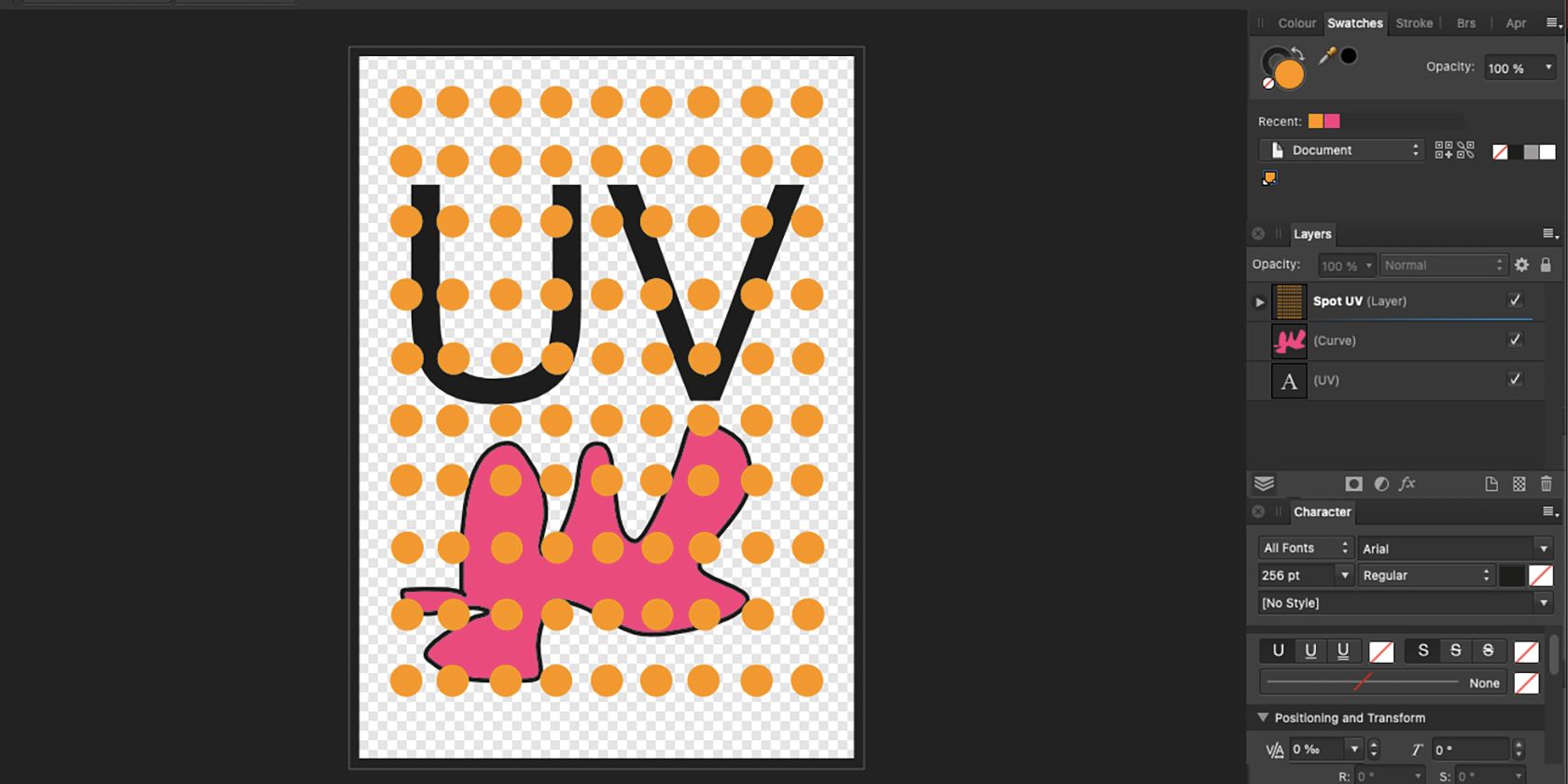
Para aplicações que envolvam o brilho ultravioleta (UV) como elemento ornamental, recomenda-se a criação de uma camada suplementar sobre o seu conteúdo visual. Utilizando a tonalidade específica do verniz UV, crie o seu motivo de decoração. Tenha em conta que o efeito produzido pelo verniz UV apresenta transparência.
Ao aplicar um revestimento UV pontual, é importante garantir que todos os elementos de design na camada “Spot UV” são efetivamente elementos UV pontuais. Isto ajudará a manter a consistência e a uniformidade no resultado final. Por conseguinte, recomenda-se que esta camada seja designada explicitamente como “UV pontual”, para evitar qualquer confusão ou falha de comunicação com outras camadas que contenham elementos de desenho diferentes.
Passo 4: Guardar o documento como PDF
Guardando uma versão finalizada do seu trabalho artístico no mesmo formato e qualidade anteriores, certifique-se de que está preparado para impressão exportando-o como um ficheiro PDF de alta resolução.
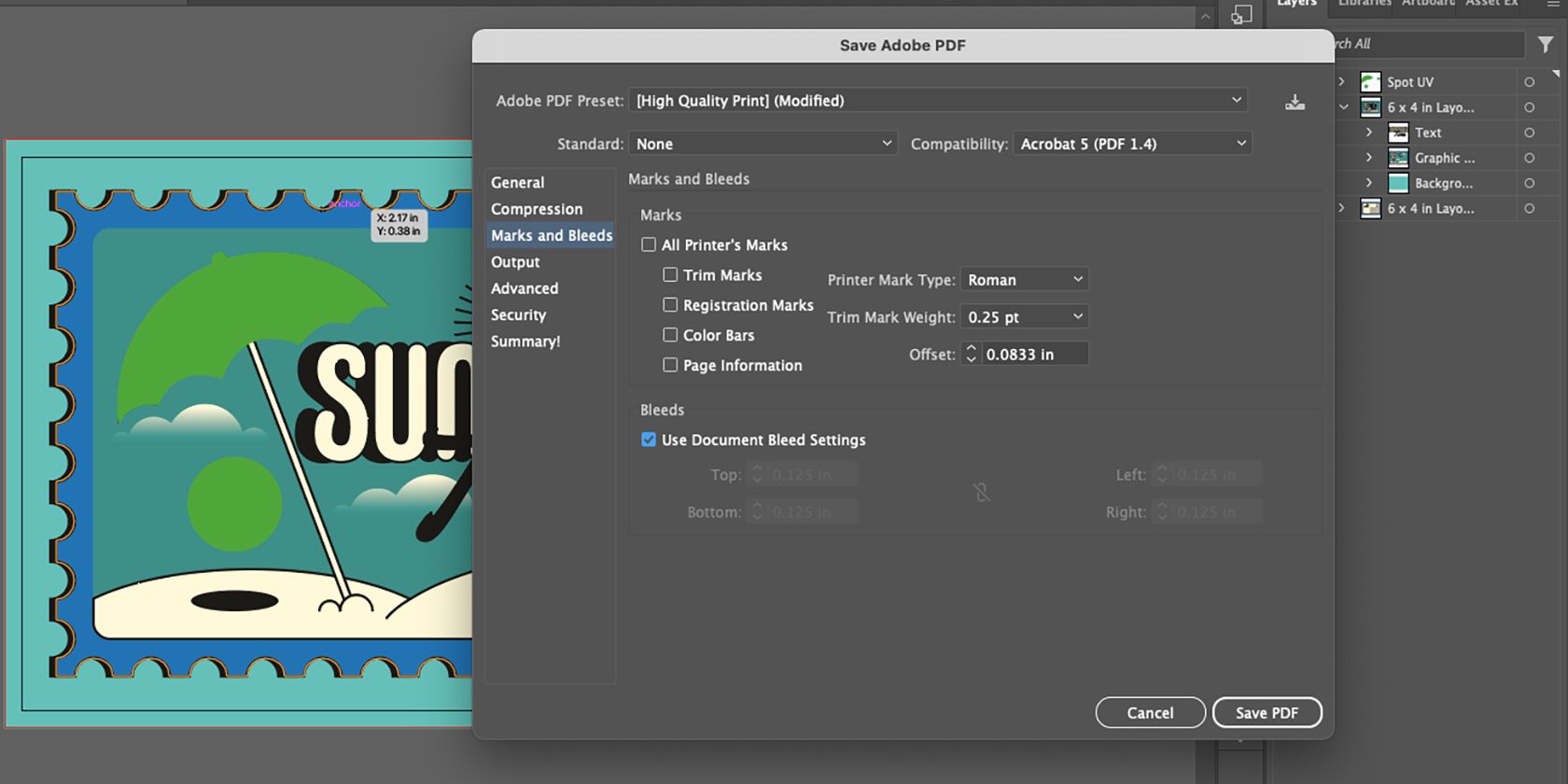
Ao criar um novo documento, é importante tomar nota da quantidade de sangria especificada que foi inicialmente definida como 3 mm. Em vez de ignorar esta informação ou tentar modificá-la, é crucial utilizar a quantidade de sangria existente fornecida nas especificações do seu documento.
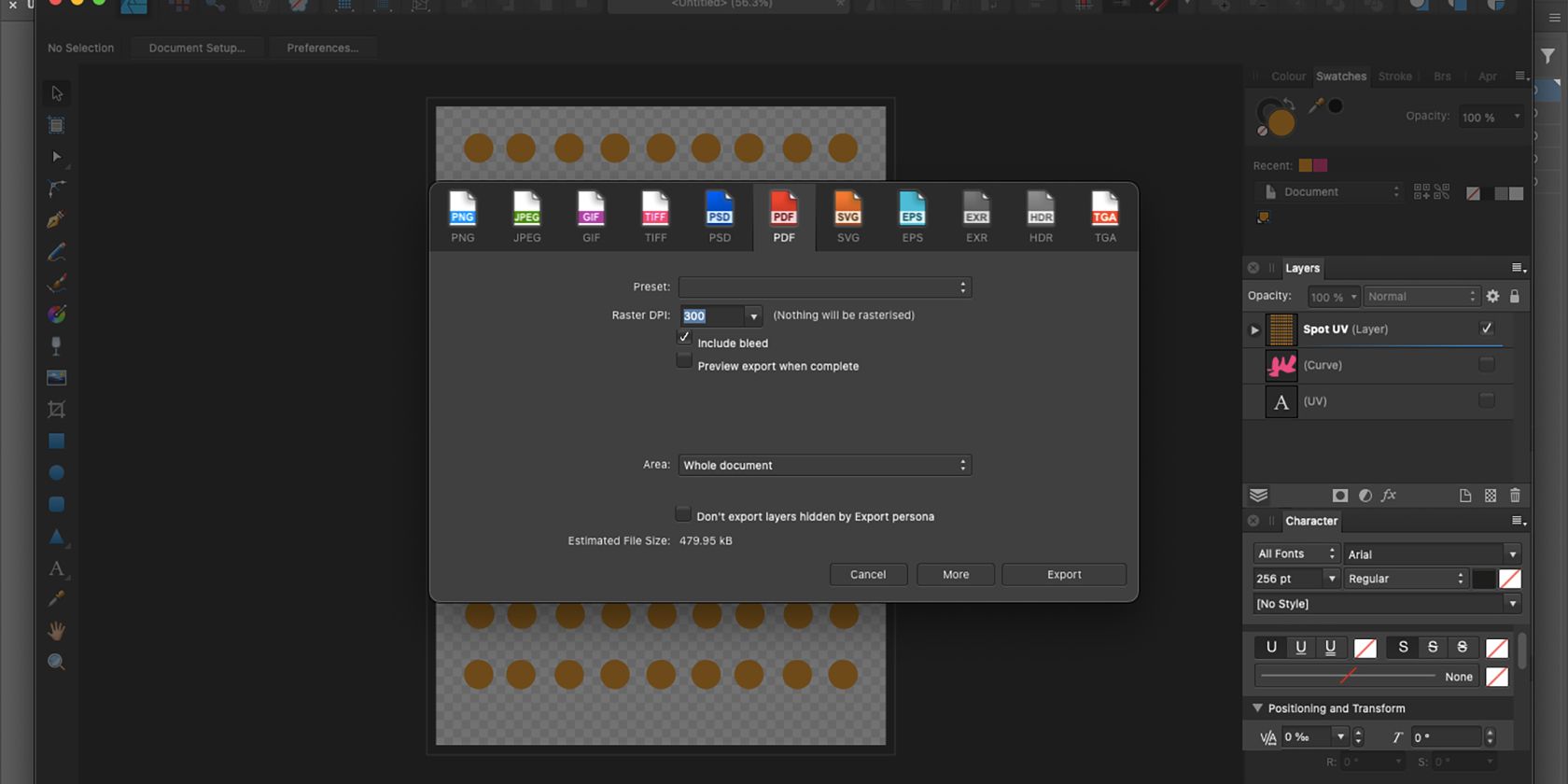
Para preservar um registo do aspeto da camada UV do ponto, recomenda-se que crie um PDF da referida camada, ocultando todas as outras camadas do documento. Isto pode ser conseguido utilizando as mesmas definições de exportação usadas para criar os dois primeiros ficheiros PDF e nomeando o ficheiro resultante como “Spot UV”.
Os ficheiros fornecidos consistem em três PDFs separados que englobam vários aspectos do seu design gráfico. O primeiro documento, intitulado “Trabalho artístico”, apresentará o seu esquema visual na sua totalidade. Um segundo ficheiro, intitulado “Artwork with Spot UV”, apresentará não só a sua criação artística, mas também uma camada de UV para embelezamento adicional. Por fim, haverá um outro ficheiro PDF denominado simplesmente “Spot UV”, que contém exclusivamente a camada de spot UV.
O acesso a várias definições de PDF proporciona flexibilidade na satisfação das especificações de uma gama diversificada de impressoras. Com uma compreensão do processo envolvido na configuração da impressão UV direta, torna-se mais fácil satisfazer as exigências de várias lojas e instalações de impressão.
Dê algum brilho aos seus desenhos
O UV pontual, o brilho pontual e o verniz pontual são técnicas valiosas que podem ser incorporadas em desenhos de impressão para conferir uma dimensionalidade adicional.Estes toques finais criam um brilho lustroso que melhora o aspeto geral da peça, especialmente quando coordenado com os elementos visuais do design.
Conhecer a configuração fundamental da impressão UV por pontos pode aliviar o stress e acelerar o processo quando se envia um desenho para ser impresso numa das inúmeras instalações ou pontos de venda especializados nesta técnica.